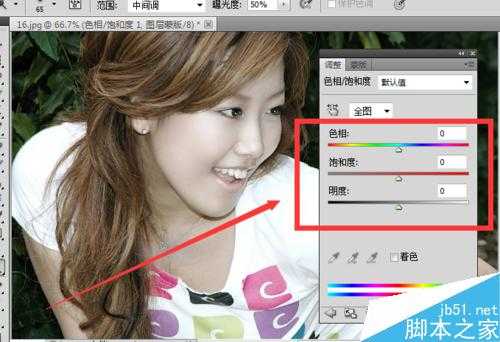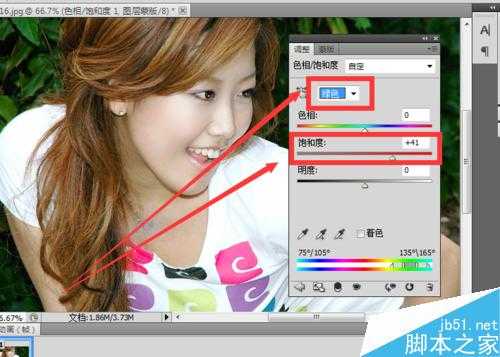相思资源网 Design By www.200059.com
今天小编为人们分享PS将照片调整得鲜艳亮丽效果方法,教程真的很不错,很实用,通常拍的一些照片,往往由于这样或那样的原因从而造成画质不够亮丽,以致影响视觉效果,这时我们可以通过PS对其进行调整,一起来学习吧!
方法/步骤
首先,通过PS软件把要调整的图片打开,如图
按Ctrl+j将原图复制一层,以作备用(若一次性调整好了就不会用到它了)。
然后点击“创建新的填充或调整图层”按钮,如图
然后找到“色相/饱和度”选项,如图
然后根据需要相应的调整色彩饱和度,如图
由于图片主体红色和绿色都不够鲜艳,可分别的对这两个色再进行调整,调好后保存即可
以上就是PS将照片调整得鲜艳亮丽效果方法介绍吃,操作不是很难,希望大家喜欢!
标签:
PS,照片
相思资源网 Design By www.200059.com
广告合作:本站广告合作请联系QQ:858582 申请时备注:广告合作(否则不回)
免责声明:本站文章均来自网站采集或用户投稿,网站不提供任何软件下载或自行开发的软件! 如有用户或公司发现本站内容信息存在侵权行为,请邮件告知! 858582#qq.com
免责声明:本站文章均来自网站采集或用户投稿,网站不提供任何软件下载或自行开发的软件! 如有用户或公司发现本站内容信息存在侵权行为,请邮件告知! 858582#qq.com
相思资源网 Design By www.200059.com
暂无PS将照片调整得鲜艳亮丽效果的评论...
稳了!魔兽国服回归的3条重磅消息!官宣时间再确认!
昨天有一位朋友在大神群里分享,自己亚服账号被封号之后居然弹出了国服的封号信息对话框。
这里面让他访问的是一个国服的战网网址,com.cn和后面的zh都非常明白地表明这就是国服战网。
而他在复制这个网址并且进行登录之后,确实是网易的网址,也就是我们熟悉的停服之后国服发布的暴雪游戏产品运营到期开放退款的说明。这是一件比较奇怪的事情,因为以前都没有出现这样的情况,现在突然提示跳转到国服战网的网址,是不是说明了简体中文客户端已经开始进行更新了呢?